API Key
Para cadastrar uma autorização do tipo API Key, acesse a tela Authorizations pelo menu lateral esquerdo ou pelo card correspondente na tela Welcome.
| Para entender as diferenças entre os tipos de autorização do Sensedia Integrations, acesse nosso Glossário. |
Na tela de Authorizations, clique em + AUTHORIZATIONS no canto superior direito para fazer seu novo cadastro.
Em CREATE AUTHORIZATION, selecione o tipo API Key e clique em CONFIRM:
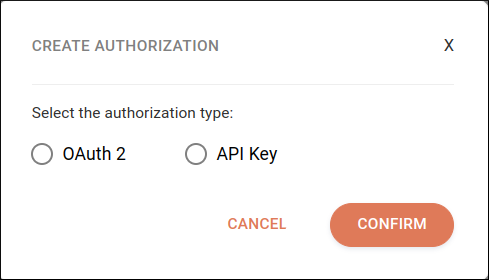
Para configurar a API Key, preencha os campos a seguir:
-
Name: nome da autorização. Campo alfanumérico que permite caracteres especiais e espaços vazios, com limite de 1024 caracteres.
-
Description (opcional): descrição da autorização. Campo alfanumérico que permite caracteres especiais e espaços vazios, com limite de 1024 caracteres.
A seguir, selecione o ambiente que deseja configurar:
-
Staging
-
Production
| Os dados cadastrados no ambiente de Staging serão utilizados na execução do Test Mode. |
Se necessário, você pode selecionar e configurar os dois ambientes. Para cada ambiente, configure os seguintes dados de autenticação:
-
Key: digite o nome da chave. Limite de 250 caracteres.
-
In: selecione onde a chave e o valor serão enviados:
-
Header;
-
Query Params;
-
Cookie.
-
-
Value: insira o valor da sua API Key. Para visualizar o valor, clique no ícone
 à direita.
à direita.
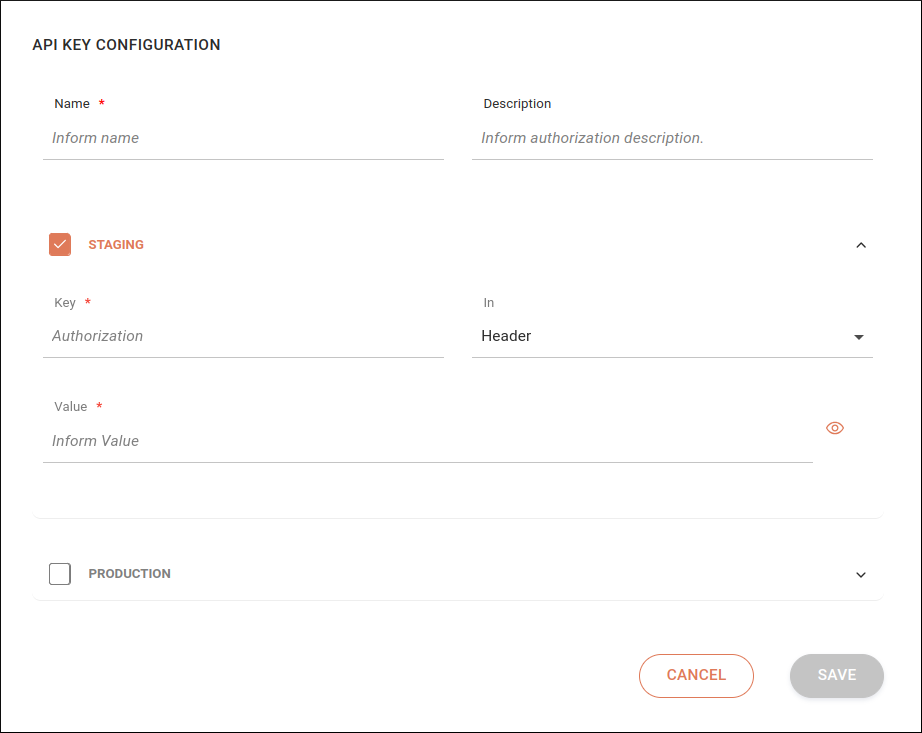
Para salvar as configurações de autorização, clique em SAVE.
| O botão SAVE salva as configurações do ambiente selecionado. Caso você configure um ambiente e inicie a configuração de outro, o botão ficará bloqueado até que todos os campos do segundo ambiente tenham sido preenchidos. |
Para sair sem salvar suas alterações, clique em CANCEL e confirme a ação.
Share your suggestions with us!
Click here and then [+ Submit idea]